Hur man ändrar standard Google-konto

Använder du flera Google-konton på Android och PC och vet inte hur man ändrar standard Google-konto? Läs vidare för att lära dig de hemliga stegen.
Medan Android-användare kan ladda ner vilken app som helst, vet de inte riktigt hur den appen kommer att fungera på deras enhet. Du kanske har märkt att vissa appar inte fungerar korrekt på vissa enheter och kraschar ofta. Även om appar som är tillgängliga på Google Play Butik är säkra och säkra. Ändå finns det andra faktorer som kan leda till app kraschar, frysning och latensproblem.
Måste läsa: Så här fixar du YouTube-appen som kraschar på Android
Även om nya enheter har bättre konfiguration och kraftiga processorer som eliminerar kraschproblem till en viss grad, men inte helt. Därför kommer vi idag att föreslå några sätt som kan hjälpa dig att fixa Android-appens kraschproblem på din enhet:
1. Smart Phone Cleaner – Speed Booster & Optimizer
Det finns flera problem som nybörjare inte kan lösa manuellt. För sådana användare är det alltid fördelaktigt att använda en specialiserad app som kan göra jobbet åt dem. Med Smart Phone Cleaner har du mer kontroll över din enhet än utan. Du kan rensa skräpet på din enhet samt göra de andra apparna arkiverade, som inte har använts på länge och få tillbaka dem med ett tryck när det behövs. Smart Phone Cleaner hjälper dig att frigöra utrymme utan att ta bort dina favoritappar och låter dig ställa in automatisk rengöring vid önskat intervall.

2. Sök efter appuppdatering
Om du stöter på frekventa appkraschar på din Android, är det första jag föreslår att leta efter uppdateringen av den appen i Play Butik. Det finns många anledningar till varför din enhet inte lyckas hålla lanseringen av appen fortlöpande samt att en uppdatering kan ha den förbättrade versionen för att eliminera problemet med kraschar och frysning. Utvecklarens arbete hårt för att minska problemen med appen och starta den förbättrade versionen, när appen väl har uppdaterats kan problemet vara löst.
För att kontrollera vilken app som behöver en uppdatering, följ stegen nedan:
3. Starta om enheten
Om du inte hittar en tillgänglig uppdatering för appen bör det hjälpa att starta om enheten. Det kan finnas några processer som körs i bakgrunden som gör att din önskade app misslyckas vid framgångsrik lansering. Att starta om din Android skulle eliminera dessa bakgrundsprocesser och lösa problemet med kraschar. Omstart hjälper dig också att frigöra ett stort utrymme för att få tillräckligt med utrymme för att starta en app.
För att starta om, tryck och håll ned strömknappen och välj att starta om från menyn som visas.
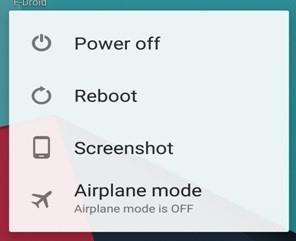
Måste läsa: Android Battery Saver Tips och tricks för att förlänga batteritiden
4. Rensa cacheminnet
Cache är den lagrade data som tillgodoser dig senare när samma typ av begäran behandlas. Det kan vara resultatet av dina tidigare förfrågningar, surfning eller någon annan beräkning gjord på din enhet. När du använder dina favoritappar ofta, samlar enheten in mängder av data som tar upp onödigt utrymme och saktar ner processorn. När din app inte får tillräckligt med utrymme eller resurser för att starta, kraschar eller fryser den.
För att få applikationen dess nödvändiga utrymme måste du rensa cacheminnen på din Android. Följ stegen nedan och gör det själv:
5. Rensa data
Om rengöring av cacheminnet inte hjälper när din app kraschar på Android kan du överväga att rensa hela appens data. Det kommer dock att påverka dina personliga inställningar och konfigurationen av appen, vilket leder till återställning. När data har rensats kommer du att börja om från början. Om du rensar data för Facebook kommer du att ange ditt användarnamn och lösenord igen. På samma sätt, om du gör detta med något av dina spel du har spelat, kommer du att förlora alla inställningar, höga poäng och annan data.
Följ stegen nedan för att rensa data från en app:
6. Internetanslutning
Vissa appar har problem med dålig internetanslutning och kraschar på din telefon eller bara fryser. I allmänhet är det här problemet inte särskilt vanligt, men de få dåligt kodade apparna kan ha det här problemet. Om appen är en internetbaserad och du har en preliminär överföring av paket, finns det risk för att appen kraschar. Om du använder ett hem Wi-Fi och plötsligt ändrar det till 3G eller 4G, kan detta signalavbrott också påverka appen och leda till att enheten fryser eller kraschar. Om du måste ändra läget för internet, följ stegen nedan för att undvika att appen kraschar på Android:
7. Avinstallera och installera om appen
Vi hoppas att du inte behöver rulla förrän hit, men om inget fungerar kan du behöva avinstallera och installera om programmet. Ibland kan appen eller filerna som är kopplade till den appen skadas upp till en nivå som inte kan omorganiseras. I det här fallet bör avinstallation och ominstallation av programmet fungera för dig. För att göra det här steget mer effektivt föreslår vi att du rensar cacheminne och data innan du avinstallerar och installerar om.
Måste läsa: Hur man fixar korniga foton på Android
Nu när du har all information till hands, utför dem tills problemet är löst. Om problemet kvarstår, överväg att återställa enhetens fabriksinställningar eller rengöra cachepartitionen på din Android.
Använder du flera Google-konton på Android och PC och vet inte hur man ändrar standard Google-konto? Läs vidare för att lära dig de hemliga stegen.
Facebook-berättelser kan vara mycket roliga att göra. Här är hur du kan skapa en berättelse på din Android-enhet och dator.
Fyller det på din Android? Lös problemet med dessa nybörjarvänliga tips för alla enheter.
Hur man aktiverar eller inaktiverar stavningskontrollfunktioner i Android OS.
En handledning som visar hur du aktiverar utvecklaralternativ och USB-felsökning på Samsung Galaxy Tab S9.
Älskar du att läsa e-böcker på Amazon Kindle Fire? Lär dig hur du lägger till anteckningar och markerar text i en bok på Kindle Fire.
Jag ger en lista över saker du kan prova om din Android-enhet verkar starta om slumpmässigt utan uppenbar anledning.
Vill du lägga till eller ta bort e-postkonton på din Fire-surfplatta? Vår omfattande guide går igenom processen steg för steg, vilket gör det snabbt och enkelt att hantera dina e-postkonton på din favorit enhet. Missa inte denna viktiga handledning!
En handledning som visar två lösningar på hur man permanent förhindrar appar från att starta vid uppstart på din Android-enhet.
Behöver du nedgradera en app på Android-enhet? Läs den här artikeln för att lära dig hur du nedgraderar en app på Android, steg för steg.






